Tổ hợp phím tắt Windows sẽ giúp người dùng sử dụng máy tính nhanh hơn thành thạo hơn, thậm chí là trông chuyên nghiệp, đẳng cấp hơn hẳn. Niếu không nhớ hết các tổ hợp phím và phím tắt Windows thì bạn cũng nên ghi nhớ những tổ hợp phím và phím tắt thông dụng nhất để sử dụng nhé !

Phím tắt chung dành cho Windows
| Tổ hợp phím | Chức năng |
|---|---|
| Ctrl + C | Sao chép đối tượng đã chọn |
| Ctrl + X | Cắt (Cut) đối tượng đã chọn |
| Ctrl + V | Dán (Paste) đối tượng đã chọn |
| Ctrl + Z | Quay lại thời điểm trước đó (Undo) |
| Ctrl + A | Chọn tất cả |
| Ctrl + phím di chuyển (trái/phải/lên/xuống) | Chọn nhiều tập tin/thư mục rời rạc. |
| Ctrl + Shift + một phím di chuyển | Chọn nhiều tập tin/thư mục liên tục |
| Ctrl + Shift + dùng chuột kéo đi | Tạo shortcut cho tập tin/thư mục đã chọn |
| Ctrl + phím di chuyển sang phải | Đưa trỏ chuột tới cuối từ đang đứng sau nó |
| Ctrl + phím di chuyển sang trái | Đưa trỏ chuột lên ký tự đầu tiên của từ trước nó |

| Tổ hợp phím | Chức năng |
|---|---|
| Ctrl + phím di chuyển xuống | Đưa trỏ chuột đến đầu đoạn văn tiếp theo |
| Ctrl + phím di chuyển lên | Đưa con trỏ chuột đến đầu đoạn văn trước đó |
| Ctrl + Esc | Mở Start Menu, thay thế phím Windows |
| Ctrl + Tab | Di chuyển qua lại giữa các thẻ của trình duyệt theo thứ tự từ trái sang phải |
| Ctrl + Shift + Tab | Di chuyển qua lại giữa các thẻ của trình duyệt theo thứ tự từ phải sang trái |
| Ctrl + F4 | Đóng cửa sổ hiện hành của trong chương trình đang thực thi |
| Ctrl + Alt + Tab | Sử dụng các phím mũi tên để chuyển đổi giữa các ứng dụng đang mở |
| Ctrl + Shift + Esc | Mở Task Manager |
| Ctrl + Esc | Mở Start menu |
| Alt + Enter | Mở cửa sổ Properties của tập tin/thư mục đang chọn |

| Tổ hợp phím | Chức năng |
|---|---|
| Alt + F4 | Đóng một chương trình |
| Alt + Tab | Chuyển đổi qua lại giữa các chương trình đang chạy |
| Alt + Esc | Chọn có thứ tự một cửa sổ khác đang hoạt động để làm việc |
| Alt + nhấn chuột | Di chuyển nhanh đến một phần của văn bản từ mục lục |
| Alt + F8 | Hiển thị mật khẩu trên màn hình đăng nhập |
| Alt + phím mũi tên trái | Quay lại trang trước |
| Alt + phím mũi tên phải | Đi về trang phía sau |
| Alt + phím cách | Mở menu shortcut cho cửa sổ hiện hành |
| Backspace | Trở lại danh mục trước đó, tương tự Undo |
| Shift | Giữ phím này khi vừa cho đĩa vào ổ đĩa quang để không cho tính năng “autorun” tự động kích hoạt |

| Tổ hợp phím | Chức năng |
|---|---|
| Shift + Delete | Xóa vĩnh viễn tập tin/thư mục mà không cho vào thùng rác |
| Shift + F10 | Mở menu shortcut cho đối tượng đã chọn |
| F1 | Mở phần trợ giúp của một phần mềm |
| F2 | Đổi tên đối tượng đã chọn |
| F3 | Mở tính năng tìm kiếm tập tin/thư mục trong My Computer |
| F4 | Mở danh sách địa chỉ trong mục Address của My Computer |
| F5 | Làm tươi các biểu tượng trong cửa sổ hiện hành |
| F6 | Di chuyển xung quanh các phần tử của màn hình trên một cửa sổ hay trên desktop |
| F10 | Truy cập vào thanh Menu của ứng dụng hiện hành |
| Tab | Di chuyển giữa các thành phần trên cửa sổ |
Phím tắt kết hợp với logo Windows

| Tổ hợp phím | Chức năng |
|---|---|
| Phím Windows (Ctrl + Esc) | Mở hoặc đóng menu Start |
| Phím Windows + D | Hiển thị hoặc ẩn các cửa sổ |
| Phím Windows + F | Mở Hub Phản hồi và chụp ảnh màn hình |
| Phím Windows + I | Mở Cài đặt |
| Phím Windows + L | Khóa PC của bạn hoặc chuyển đổi tài khoản |
| Phím Windows + M | Thu nhỏ cửa sổ hiện hành xuống thanh taskbar |
| Phím Windows + R | Mở cửa sổ Run |
| Phím Windows + U | Mở Ease of Access Center trong Control Panel |
| Phím Windows + A | Mở Action center |
| Phím Windows + C | Mở Cortana trong chế độ nghe |
| Phím Windows + Alt + D | Hiển thị, ẩn ngày giờ trên máy tính |
| Phím Windows + P | Chọn chế độ hiển thị trình bày (khi kết nối với máy chiếu, màn hình ngoài) |
| Ctrl + Windows + F | Tìm kiếm dữ liệu trong My Computer |
Phím tắt hộp thoại

| Tổ hợp phím | Chức năng |
|---|---|
| Ctrl + Tab | Tiến trong các tab |
| Ctrl + Shift + Tab | Lùi trong các tab |
| Ctrl + số (số 1-9) | Di chuyển đến tab thứ n (thứ 1-9) |
| Shift + Tab | Lùi trong các tùy chọn |
Phím tắt thư mục

| Tổ hợp phím | Chức năng |
|---|---|
| Alt + D | Chọn thanh địa chỉ |
| Ctrl + E | Chọn hộp tìm kiếm |
| Ctrl + F | Chọn hộp tìm kiếm |
| Ctrl + N | Mở cửa sổ mới |
| Ctrl + W | Đóng cửa sổ hiện hoạt |
| Ctrl + con lăn chuột | Thay đổi kích thước và giao diện của biểu tượng tệp và thư mục |
| Ctrl + Shift + N | Tạo thư mục mới |
Phím tắt Windows dùng trong soạn thảo

| Tổ hợp phím | Chức năng |
|---|---|
| Ctrl + O | Mở dữ liệu |
| Ctrl + S | Lưu đè lên tập tin dữ liệu đã có |
| Alt + F | Hiện danh sách thực đơn từ cửa sổ hiện tại |
| Ctrl + P | Gọi tính năng in ấn từ ứng dụng đang chạy |
| Ctrl + F10 | Phóng to/thu nhỏ cửa sổ ứng dụng |
Phím tắt màn hình ảo
| Tổ hợp phím | Chức năng |
|---|---|
| Phím Windows + Ctrl + D | Thêm màn hình nền ảo |
| Phím Windows + Ctrl + Mũi tên trái/phải | Chuyển đổi giữa các màn hình nền ảo mà bạn đã tạo ở bên trái/phải |
| Phím Windows + Ctrl + F4 | Đóng màn hình nền ảo bạn đang sử dụng |
Tạo phím tắt riêng cho một ứng dụng
- Bước 1 : Chọn phần mềm ứng dụng mà bạn muốn tạo cho nó một phím tắt riêng sau đó nhấn chuột phải > Chọn Create shortcut.
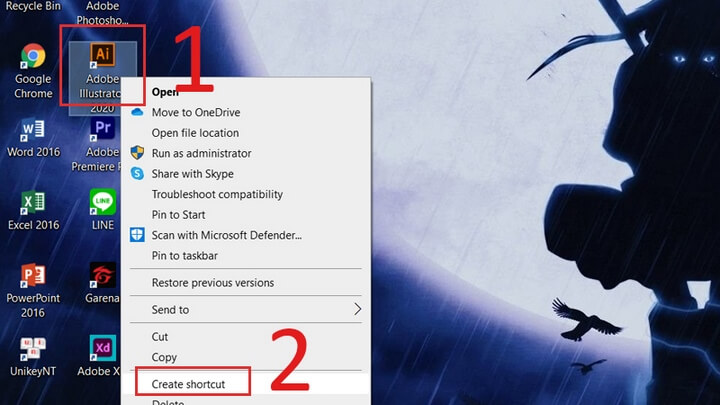
- Bước 2 : Nhấp chuột phải vào shortcut của phần mềm vừa tạo tiếp đó chọn Properties.
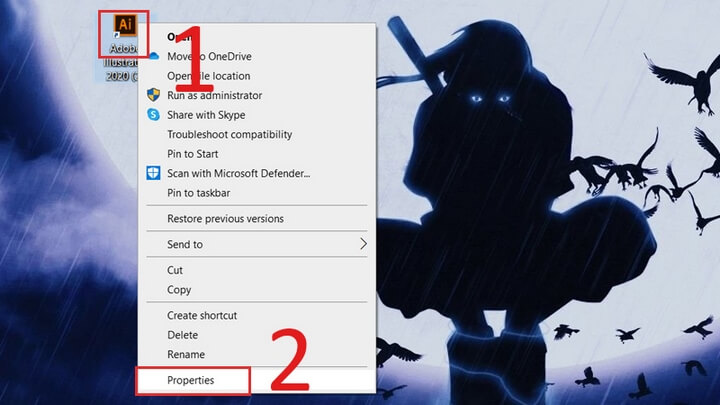
- Bước 3 : Tại mục có tên Shortcut key hãy điền vào tổ hợp phím tắt mà mình muốn sau đó nhấn OK
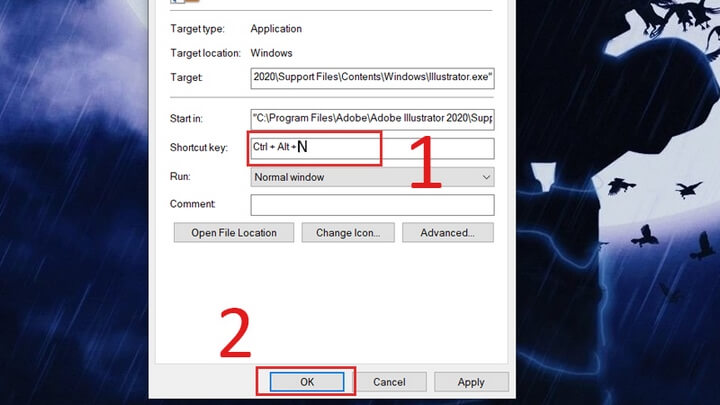
Lưu ý khi sử dụng tổ hợp phím, phím tắt Windows
- Khi sử dụng tổ hợp phím tắt Windows bạn phải thực hiện nhấn đồng thời các phím thì máy tính mới nhận đúng lệnh được.
- Các phím tắt Windows sẽ giúp bạn thao tác trên máy tính nhanh hơn với điều kiện phải nắm rõ được ý nghĩa của các phím tắt này.
Trên đây 8chiase.com vừa tổng hợp lại tổ hợp phím và phím tắt Windows giúp bạn thao tác một cách nhanh hơn trên máy tính, hãy ghi nhớ chúng để sử dụng bạn nhé !
Theo TGDD

